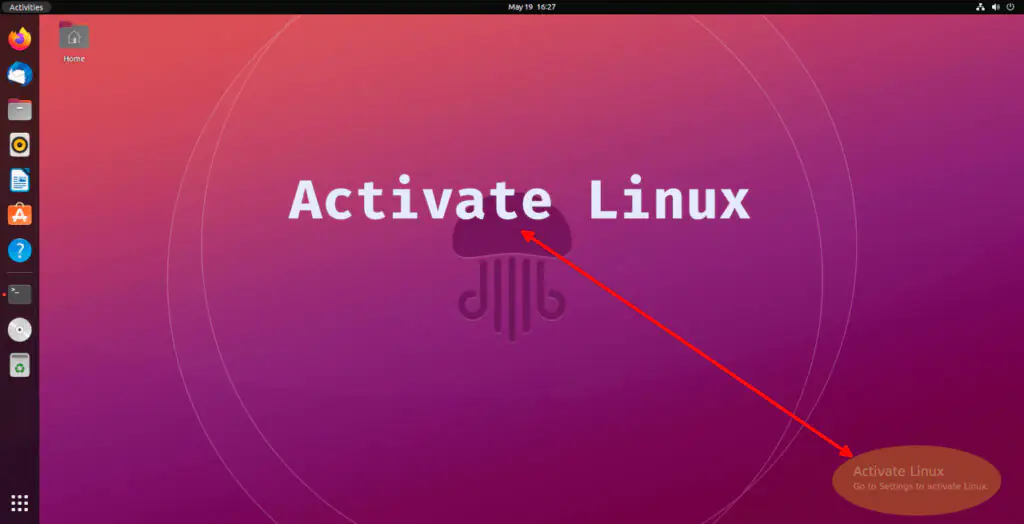В попытке остановить пиратство в сфере ОС Windows команда разработчиков Microsoft предложила размещать водяной знак в углу до тех пор, пока пользователи не приобретут лицензию и не активируют ОС Windows законным способом.
Если в вашей системе установлена пиратская копия Windows, вы наверняка заметили уведомление «Активировать Windows» в нижнем правом углу, как показано на скриншоте ниже.
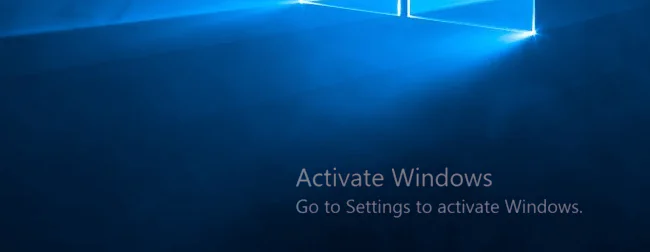
Активировать уведомление Windows
К счастью, пользователи Linux никогда не получат таких уведомлений. Потому что GNU/Linux — это полностью бесплатная операционная система с открытым исходным кодом, выпущенная под лицензией GNU General Public License (GPL).
Любой может запускать, изучать, модифицировать и распространять исходный код Linux или даже продавать копии своего модифицированного кода при условии, что он делает это на условиях той же лицензии.
Поскольку Linux имеет открытый исходный код, вы ничего не можете сделать с операционными системами Linux. В Linux можно делать множество разных вещей.
Будь то забавный проект или корпоративное приложение, вы можете создать и запустить почти всё, что угодно, в Linux. Можно даже добавить водяной знак «Активировать Linux».
Что такое Activate Linux?
Несколько дней назад мы наткнулись на забавный проект под названием «Activate Linux». Он очень похож на уведомление «Activate Windows», которое появляется в нелицензионной ОС Windows.
Разработчик Activate Linux воссоздал водяной знак «Activate Windows» для Linux с помощью Xlib и cairo на языке C.
Этот водяной знак будет отображаться на рабочем столе Linux и уведомлять вас о необходимости зайти в настройки и активировать дистрибутив Linux! Круто, да?
Включить активацию водяного знака Linux
Проект activate-linux за короткий промежуток времени стал очень популярным. Уже через несколько дней он был упакован для популярных дистрибутивов Linux, таких как Arch Linux и Ubuntu.
Установите Activate Linux в Arch Linux
Activate-linux доступен в AUR. Таким образом, вы можете установить приложение activate-linux в Arch Linux и его вариантах EndeavourOS и Manjaro Linux с помощью Paru или Yay.
paru -S activate-linux
или,
yay -S activate-linux
Установите Activate Linux Ubuntu с помощью PPA
У Activate-linux есть PPA для Ubuntu и её производных, таких как Pop!_OS.
sudo add-apt-repository ppa:edd/misc sudo apt update sudo apt install activate-linux
Обновление: по состоянию на ноябрь 2025 года этот PPA не работает. Я рекомендую пользователям Ubuntu установить его из исходного кода, как показано ниже.
Установка Activate Linux из исходного кода в Ubuntu
Вот как можно скачать и скомпилировать activate‑linux версии 1.1.0 из исходного кода на GitHub.
Шаг 1. Предварительные условия
Сначала убедитесь, что у вас установлены инструменты для разработки.
sudo apt update sudo apt install build-essential
Далее вам нужно будет установить необходимые зависимости для компиляции и установки из исходного кода. В системе на базе Debian / Ubuntu выполните следующую команду:
sudo apt update sudo apt install \ libcairo2-dev \ libxi-dev \ libx11-dev \ x11proto-core-dev \ x11proto-dev \ libxt-dev \ libxext-dev \ libxfixes-dev \ libxinerama-dev \ libxrandr-dev \ libwayland-dev \ wayland-protocols \ libconfig-dev
Шаг 2. Загрузка исходного кода
Вариант А: используйте git
git clone https://github.com/MrGlockenspiel/activate-linux.git cd activate-linux git checkout v1.1.0
Вариант Б: скачайте архив
wget https://github.com/MrGlockenspiel/activate-linux/archive/refs/tags/v1.1.0.tar.gz tar -xzf v1.1.0.tar.gz cd activate-linux-1.1.0
Шаг 3. Компиляция
Есть два варианта сборки: make (традиционный) или xmake.
Использование make:
make
Установите его с помощью команды:
sudo make install
Использование xmake:
Если вы предпочитаете этот способ или если xmake установлен:
xmake
Затем установите:
sudo xmake install
Шаг 4. Удаление:
Если вы использовали make install, то часто можете сделать следующее:
sudo make uninstall
А если используете xmake install, то:
sudo xmake uninstall
Gentoo:
В Gentoo и его разновидностях выполните следующие команды:
sudo eselect repository enable vaacus sudo emerge --sync vaacus sudo emerge -av activate-linux
Запустить Activate Linux
После установки просто запустите его из терминала с помощью команды:
activate-linux
Теперь вы увидите уведомление с водяным знаком «Активировать Linux» в правом нижнем углу рабочего стола, как в нелицензионной копии Windows.
Вот как выглядит уведомление об активации Linux в моей версии Ubuntu 25.10 GNOME:
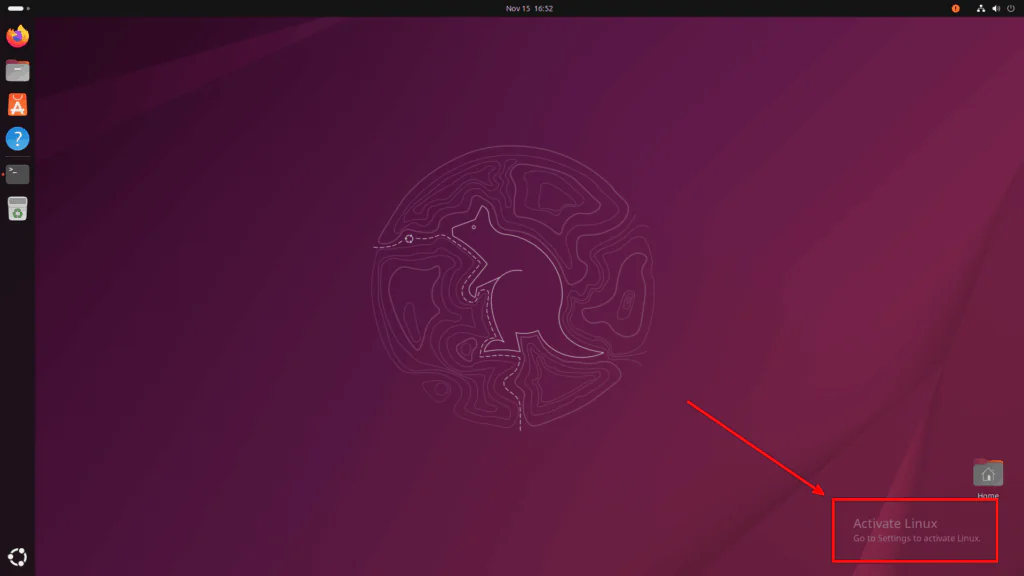
Активируйте водяной знак Linux на рабочем столе Ubuntu
Вот как это выглядит в старой версии Ubuntu 22.04 с GNOME:
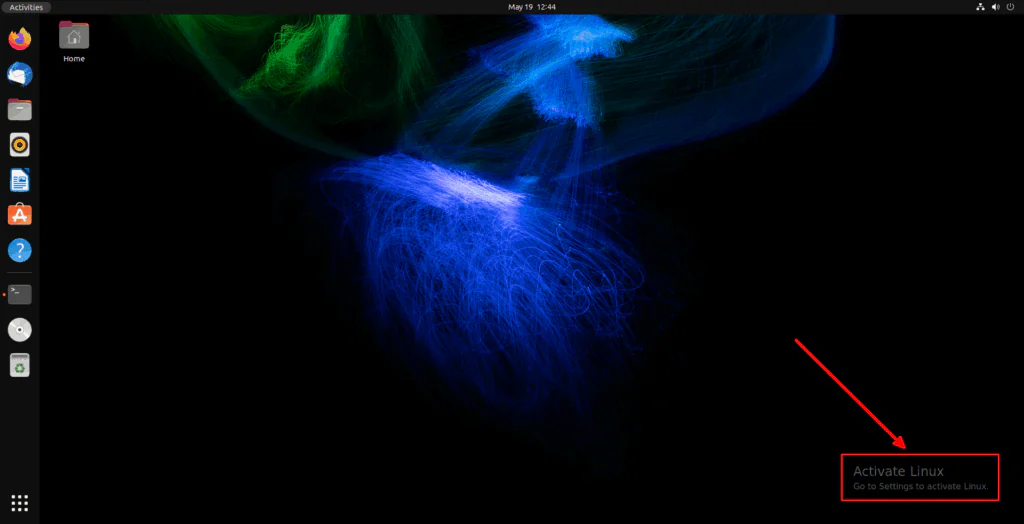
Активируйте водяной знак Linux на рабочем столе
Не пугайтесь! Это безвредно. Чтобы избавиться от этого уведомления, вернитесь в терминал и завершите команду activate-linux, нажав CTRL+C.
Мы протестировали это в версиях Ubuntu 25.10 и 22.04 с GNOME. В Wayland это работает «из коробки».
Activate Linux — один из самых интересных проектов, с которыми мы сталкивались за последнее время. Думаю, с ним каждый, кто переходит с Windows, будет чувствовать себя намного комфортнее!!